您是否正在使用 OneDrive 来同步您的文件到云端? 如果您遇到了类似 0x8007016a 的错误提示,导致文件同步中断,那么本文将为您提供解决方案。 简而言之,本文将指导您如何修复 Windows 10 系统上的 OneDrive 错误代码 0x8007016a。
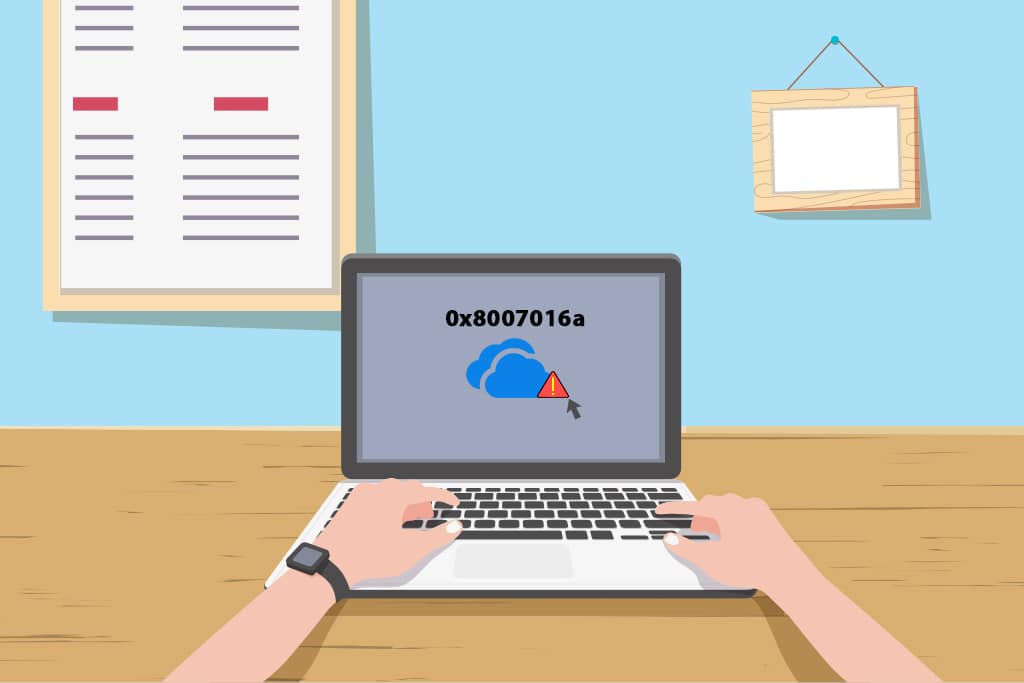
解决 Windows 10 中 OneDrive 错误 0x8007016a 的方法
以下列举了一些可能导致 OneDrive 错误或 OneDrive 无法在您的计算机上正常运行的原因:
-
Windows 更新错误或版本过旧:如果您的 Windows 系统版本过旧,或者安装了有问题的更新(如 KB4457128),这可能会阻止 OneDrive 的自动同步功能。
-
启用了按需文件功能:有时候,当 OneDrive 应用启用了按需文件功能时,可能会导致出现错误。
-
同步选项被禁用:由于某些第三方应用程序的影响,OneDrive 应用程序中的同步选项可能被禁用。
-
电源计划过于保守:OneDrive 是一个需要较高功率才能运行的应用程序。如果您的计算机使用了平衡或节能的电源计划,可能会导致错误。
-
OneDrive 应用文件损坏或缺失:如果 OneDrive 应用程序中的文件出现损坏,可能会导致同步失败。此外,如果尝试同步到 OneDrive 的文件在源位置不存在,也会出现此错误。
-
同步文件夹出现问题:如果您尝试同步到 OneDrive 的文件夹卡住,可能无法同步任何文件。
-
OneDrive 所需的注册表项丢失:如果注册表编辑器中 OneDrive 应用程序的注册表项丢失或损坏,您可能会收到错误提示。
-
OneDrive 应用可能未启用:OneDrive 应用程序可能尚未在您的计算机上启用或激活。
-
缺少驱动程序:您的计算机可能缺少 OneDrive 应用程序正常运行所需的驱动程序,例如显卡驱动程序。
-
计算机本身的问题:如果您的计算机配置不正确或未激活,您可能无法正常使用 OneDrive 应用。此外,如果您的计算机感染了病毒或硬件出现故障,也可能导致 OneDrive 出现错误代码。
-
网络连接不良:OneDrive 需要稳定的网络连接才能正常工作。网络连接不稳定可能会导致 OneDrive 应用程序出错。
-
OneDrive 应用程序安装不当:如果您的计算机上没有正确安装 OneDrive 软件,您可能无法正常使用 OneDrive 应用程序,并且可能会收到错误提示。
基础故障排除方法
本节将介绍一些可以在您的计算机上执行的基础故障排除方法,这些方法可能有助于修复 OneDrive 应用上的 0x8007016a 错误。
1. 重启计算机:您可以尝试重启计算机来解决一些临时故障。 按下 Windows 键,点击电源选项,然后选择“重新启动”。 如果在重启过程中出现卡顿,您可以长按计算机上的电源按钮强制重启。
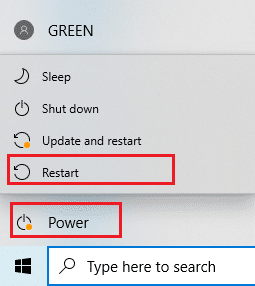
2. 修改电源计划设置:如果您的计算机使用了较为保守的电源计划,或者处于省电模式,您可能需要将其更改为更适合 OneDrive 运行的计划。切换到允许 OneDrive 文件同步的电源计划可能会解决此问题。
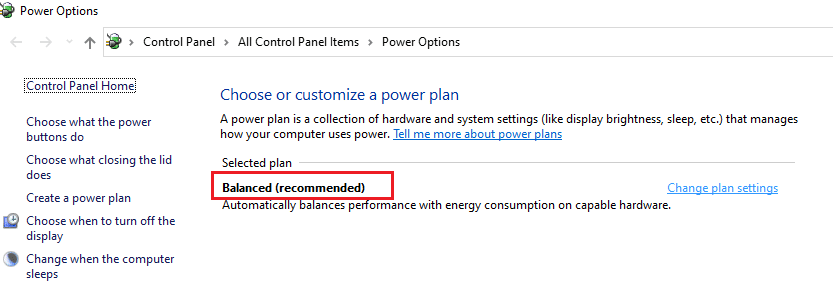
3. 更新 Windows:作为初步步骤,您需要将 Windows 更新到最新版本。 这将解决计算机上的一些问题,并帮助您将文件同步到 OneDrive 应用程序。 您可以参考相关文章了解如何在您的计算机上更新 Windows。
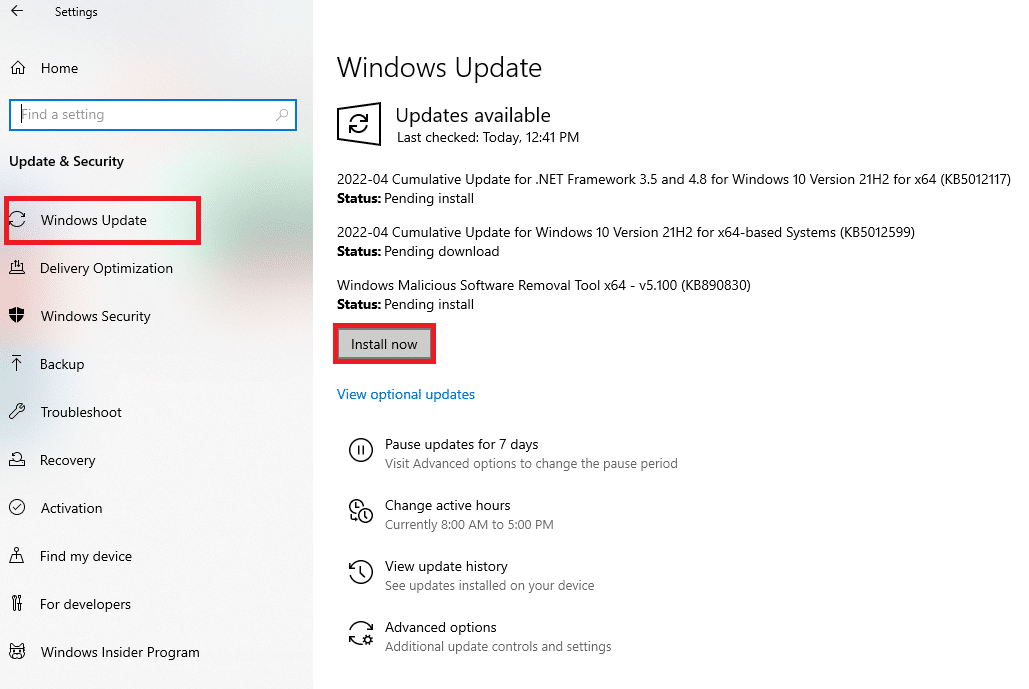
4. 运行 Windows 更新疑难解答:如果 Windows 更新出现问题(例如 Windows 更新错误),您可以尝试运行 Windows 更新疑难解答程序,这可能有助于修复 OneDrive 错误代码 0x8007016a。

5. 重置 Windows 更新组件:如果以上方法无法解决问题,您可以尝试重置 Windows 更新组件。重置后,您可能会修复 OneDrive 错误。
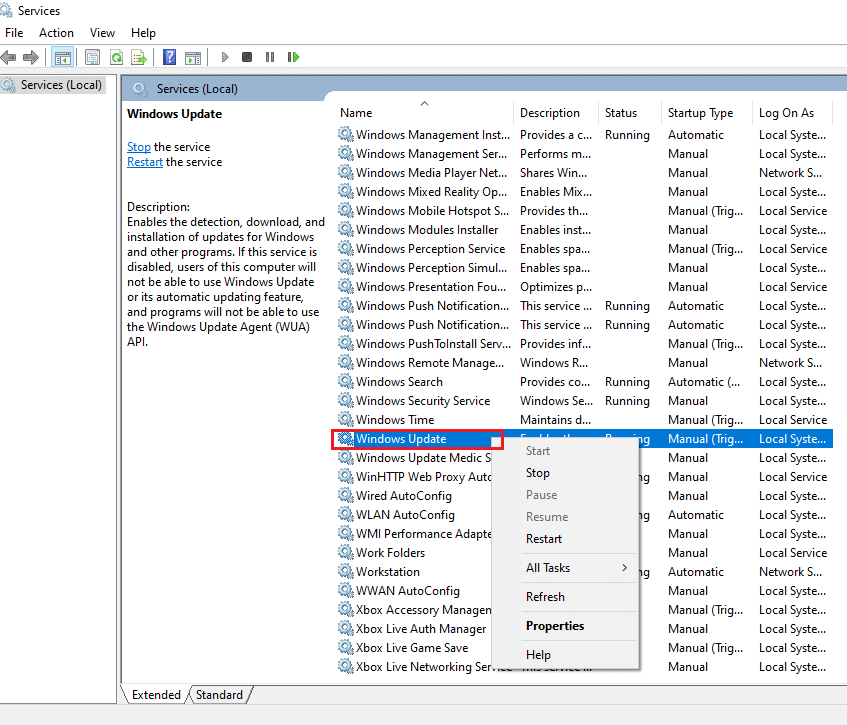
6. 删除 SoftwareDistribution 文件夹:如果您的计算机上存在 SoftwareDistribution 文件夹,您可能需要删除该文件夹以修复 OneDrive 错误。删除后,重新启动计算机以解决问题。
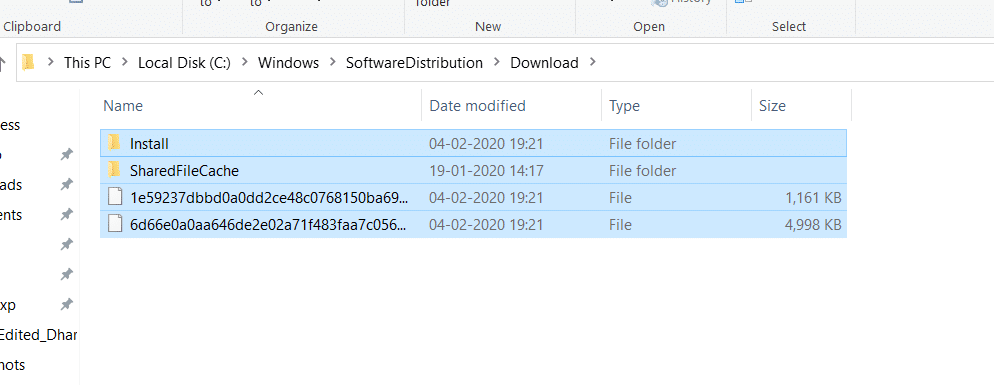
7. 修复损坏的文件:您可以使用系统文件检查器 (SFC) 进行快速扫描并修复此错误。 这将扫描并修复计算机上的损坏文件,这可能有助于解决 OneDrive 错误。此外,DISM 工具还可以扫描计算机上的恶意软件文件,并帮助您修复计算机上损坏的文件。修复文件后,您可以使用 OneDrive 云服务同步您的文件。 您可以阅读相关文章了解如何修复损坏的文件。
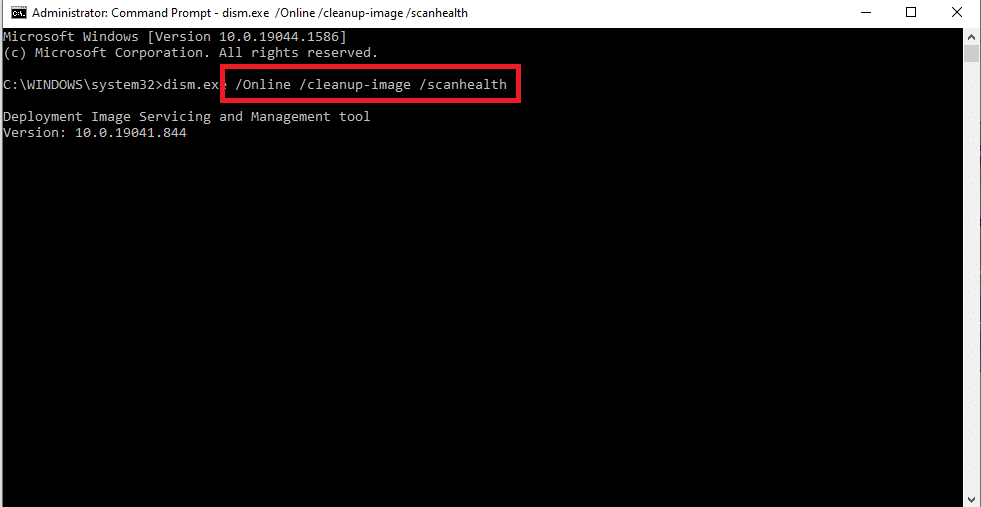
8. 执行干净启动:如果您的计算机无法正常运行 OneDrive 应用程序,您可以尝试执行干净启动,以排除其他软件的干扰,从而修复 OneDrive 无法运行的问题。
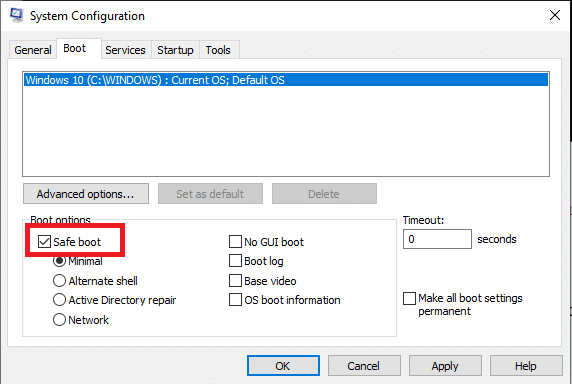
9. 修复 Microsoft Office:尝试使用本节提供的链接修复计算机上的 Microsoft Office 套件。由于所有 Microsoft 应用程序都与一个通用的 Microsoft 账户关联,修复 Office 套件可能会解决 OneDrive 错误。
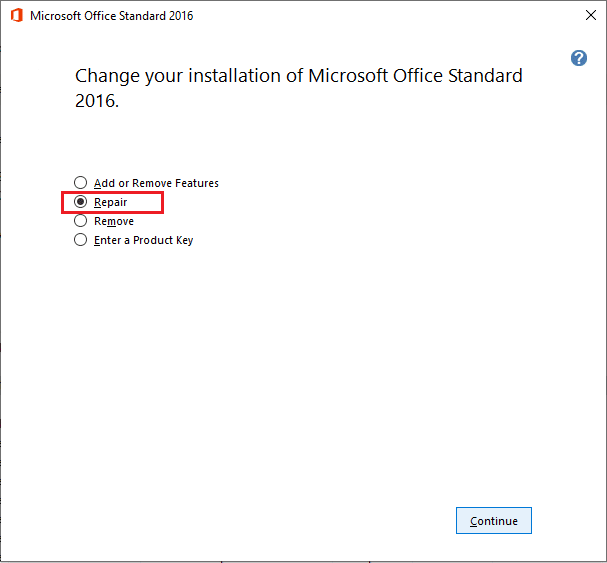
10. 联系微软支持团队:如果上述基础方法都无法修复 OneDrive 错误,您可以尝试联系微软支持团队寻求帮助。他们可能会在几天内为您提供解决方案。
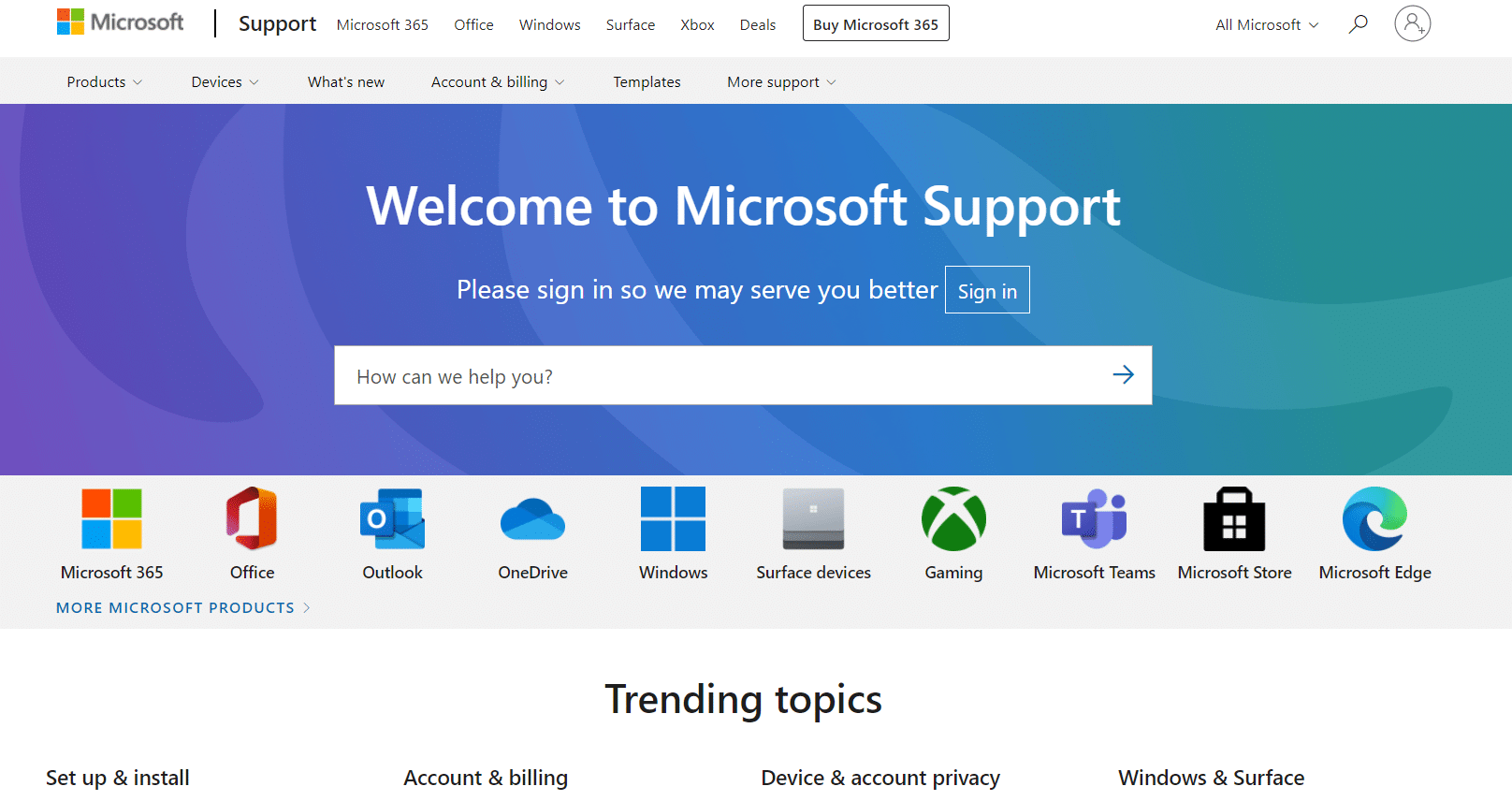
11. 修复安装 Windows 10:如果这些方法都不奏效,您可以在计算机上执行 Windows 10 的修复安装,这将重置整个 Windows 组件,并为您提供一个全新的操作系统。 这也将删除计算机上的垃圾文件,并改善计算机性能。
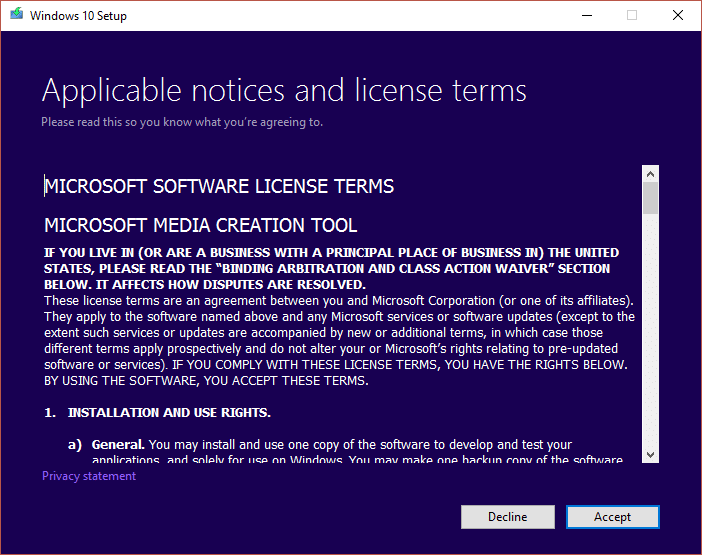
方法一:登录 OneDrive
本节列出了在同步失败或 OneDrive 应用无法正常工作时,您可以在 OneDrive 应用上执行的方法。按照给定的步骤修复错误 0x8007016a。
1. 检查文件数量是否在限制范围内:OneDrive 应用一次可以同步的文件数量约为 1000 个。请确保您选择同步的文件数量在限制范围内。 如果超过限制,可能会收到错误提示。
2. 注销并重新登录 OneDrive:如果 OneDrive 应用仍然无法在您的计算机上正常运行,您可以尝试注销 OneDrive 应用程序,然后使用相同的 Microsoft 帐户凭据重新登录该应用程序。
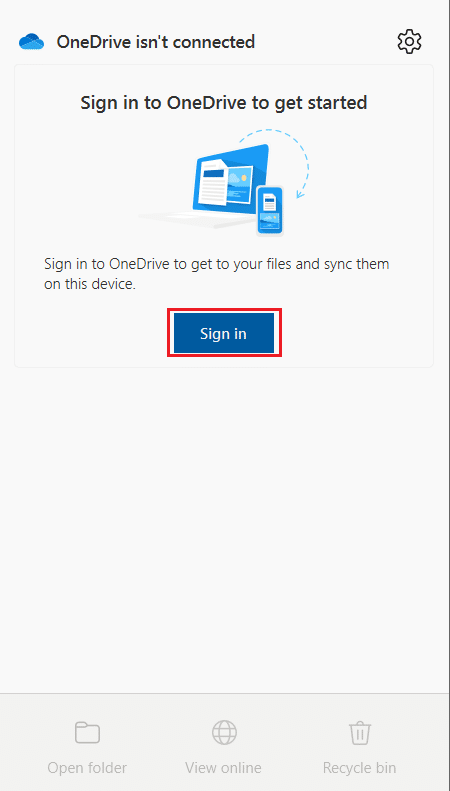
方法二:删除损坏的文件
如果您无法删除 OneDrive 应用上的损坏文件,您可以尝试创建一个新文件夹并轻松删除这些文件。
1. 同时按下 Windows + E 键启动 Windows 资源管理器。
2. 打开菜单左侧窗格中的 OneDrive 文件夹。
3. 右键单击空白区域,将鼠标悬停到“新建”选项,然后选择“文件夹”选项。
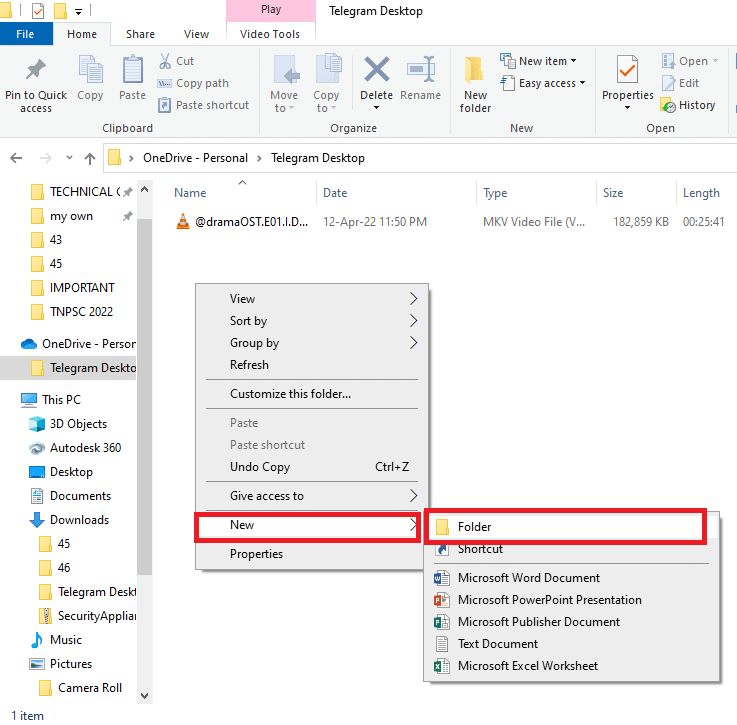
4. 通过手动将文件拖到文件夹中,将 OneDrive 应用程序中的所有损坏文件移动到新文件夹。
5. 选择新文件夹并按 Delete 键删除 OneDrive 文件夹中的文件夹。
注意:由于文件夹创建时间较短,可能无法同步到 OneDrive 云服务,因此您可以轻松删除损坏的文件。
方法三:禁用按需文件
如果您的计算机启用了按需文件功能,您可能会发现难以将文件同步到 OneDrive 应用程序。 禁用该设置可能会帮助您修复 OneDrive 错误代码 0x8007016a。
1. 右键单击任务栏右下角的 OneDrive 按钮。
注意:如果找不到该按钮,请在任务栏上“显示隐藏图标”的上拉箭头中查找。
2. 单击屏幕右下角的“帮助和设置”按钮,然后选择菜单中的“设置”。
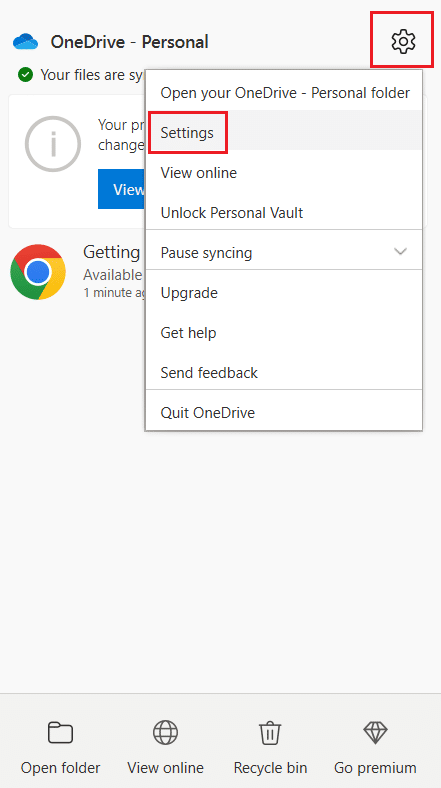
3. 导航到“设置”选项卡,然后取消选中“按需文件”部分中的“保存空间并在使用文件时下载文件”选项。
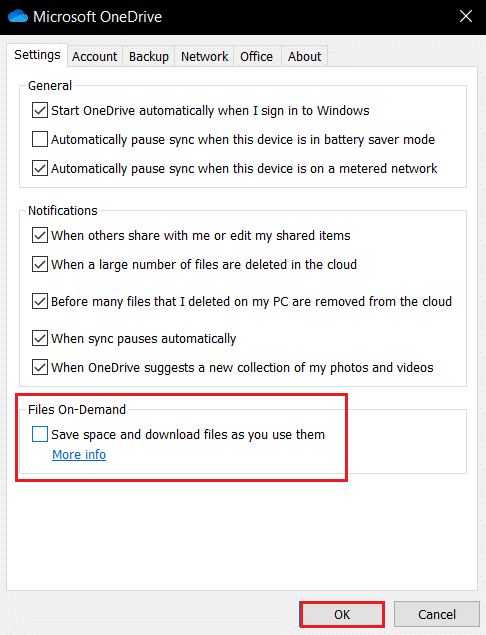
4. 在“禁用按需文件”确认窗口中,单击“确定”按钮以结束该过程。
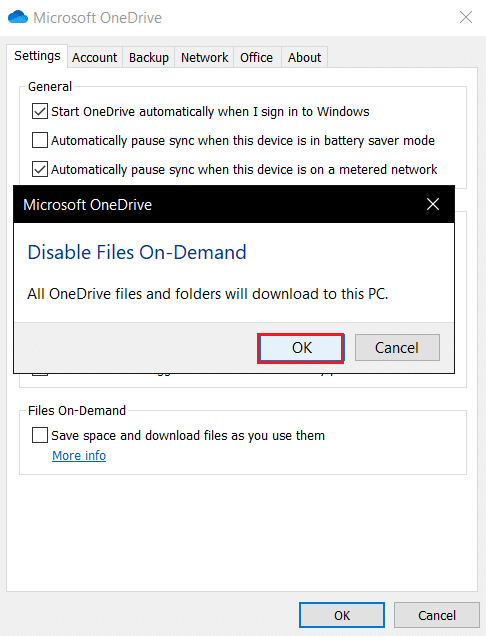
5. 最后,单击“确定”并重新启动计算机。
方法四:恢复同步文件
如果同步过程意外中断,您需要在 OneDrive 应用中选择“恢复同步”选项,以继续同步过程。
1. 右键单击任务栏右下角的 OneDrive 按钮。
注意:如果找不到该按钮,请在任务栏上“显示隐藏图标”的上拉箭头中查找。
2. 单击屏幕右下角的“帮助和设置”按钮,然后选择菜单中的“恢复同步”选项。
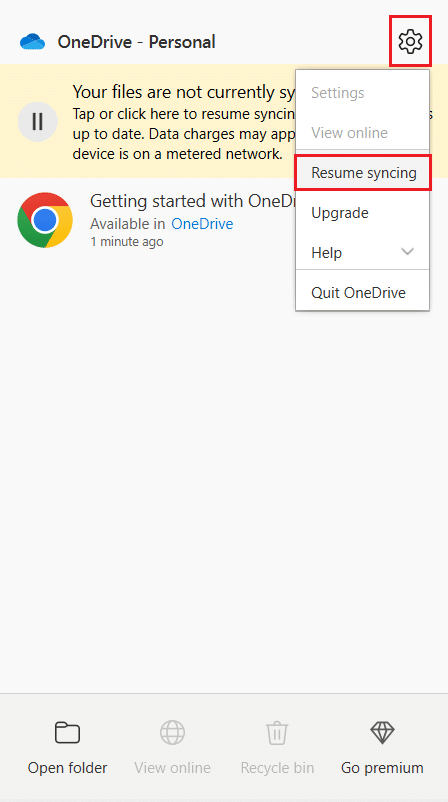
注意:仅当文件同步暂时显示在“设置”菜单中时,才会显示“恢复同步”选项。
方法五:重置 OneDrive 应用
如果 OneDrive 错误代码 0x8007016a 在您的 OneDrive 应用中仍然存在,您可以尝试使用此处提到的简单方法在您的计算机上重置 OneDrive 应用。
1. 同时按下 Windows + R 键打开“运行”对话框。
2. 输入 %localappdata%MicrosoftOneDriveonedrive.exe /reset 并点击“确定”按钮。
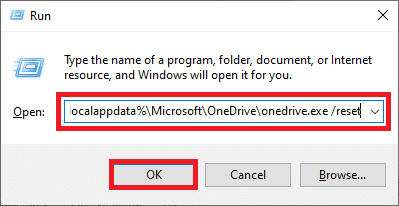
3. 在搜索栏中搜索 OneDrive,然后单击应用结果以启动 OneDrive 应用。
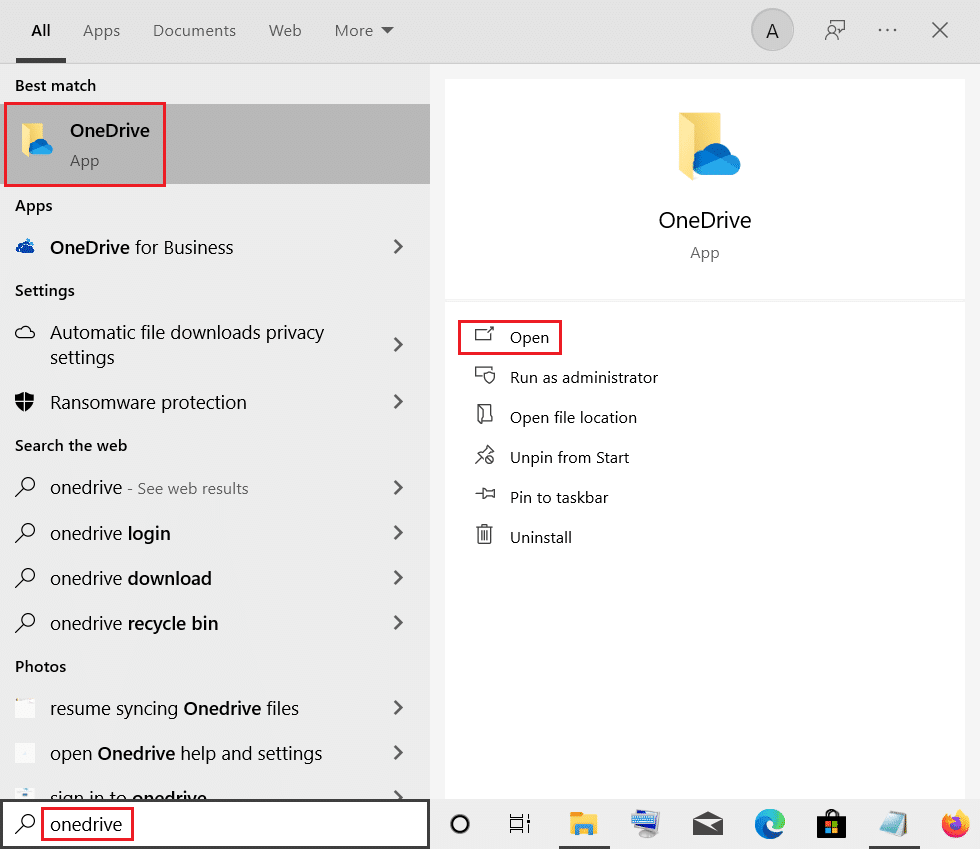
4. 右键单击任务栏右下角的 OneDrive 按钮。
注意:如果找不到该按钮,请在任务栏上“显示隐藏图标”的上拉箭头中查找。
5. 单击屏幕右下角的“帮助和设置”按钮,然后选择菜单中的“设置”。
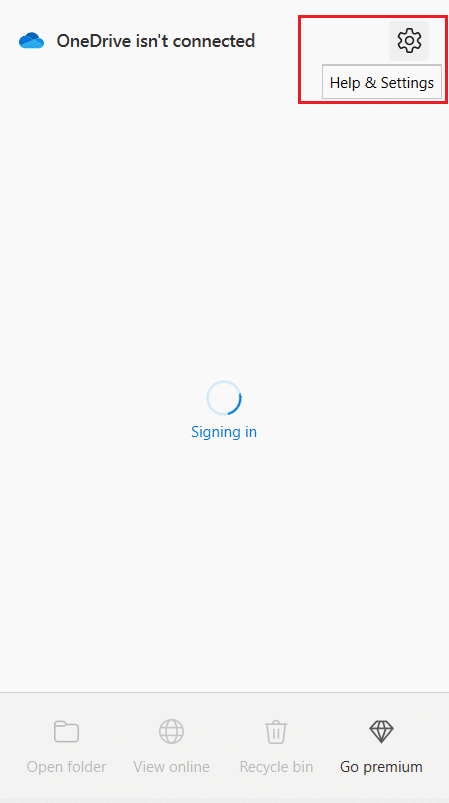
6. 导航到“设置”选项卡,然后勾选“登录 Windows 时自动启动 OneDrive”选项。
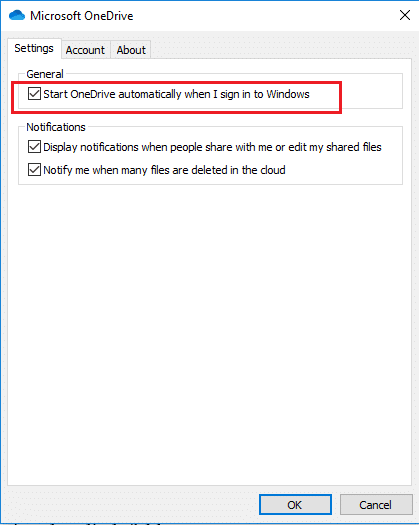
方法六:删除故障应用程序
如果任何文件夹无法同步到 OneDrive,并且在 OneDrive 文件夹上造成故障,您必须使用 Windows PowerShell 应用程序将其从 OneDrive 应用程序中删除,并修复 OneDrive 错误代码 0x8007016a。
1. 按 Windows 键,键入 powershell,然后单击“以管理员身份运行”。
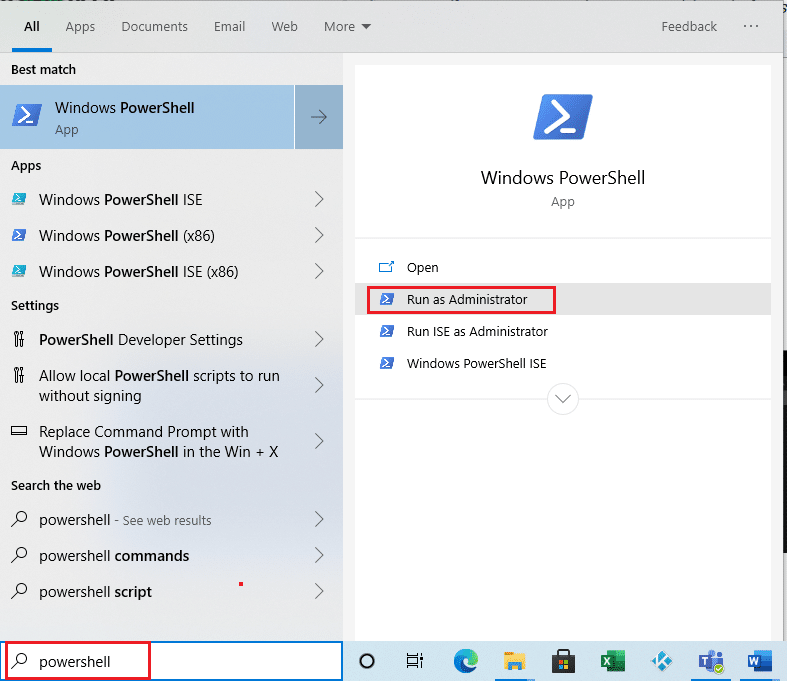
2. 单击“用户账户控制”提示上的“是”按钮。
3. 键入以下命令,然后按 Enter 键删除故障文件夹。
Remove-Item "Telegram Desktop" -Recurse –Force
注意:此处 “Telegram Desktop” 仅用作示例,您需要将其替换为实际故障文件夹的名称。
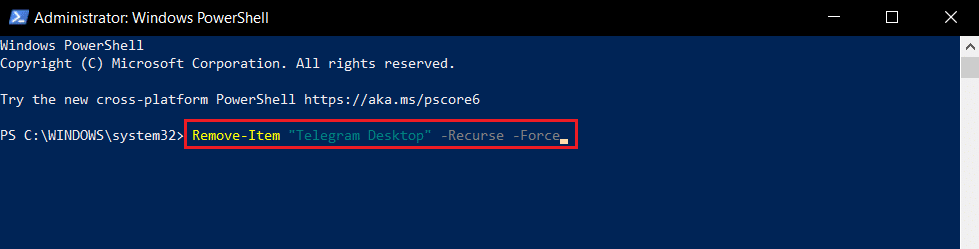
方法七:重新安装 OneDrive
如果这些方法都不奏效,请考虑卸载 OneDrive 应用,然后在您的计算机上重新安装该应用,以修复 OneDrive 错误代码 0x8007016a。
1. 按 Windows 键,键入“应用程序和功能”,然后单击“打开”。
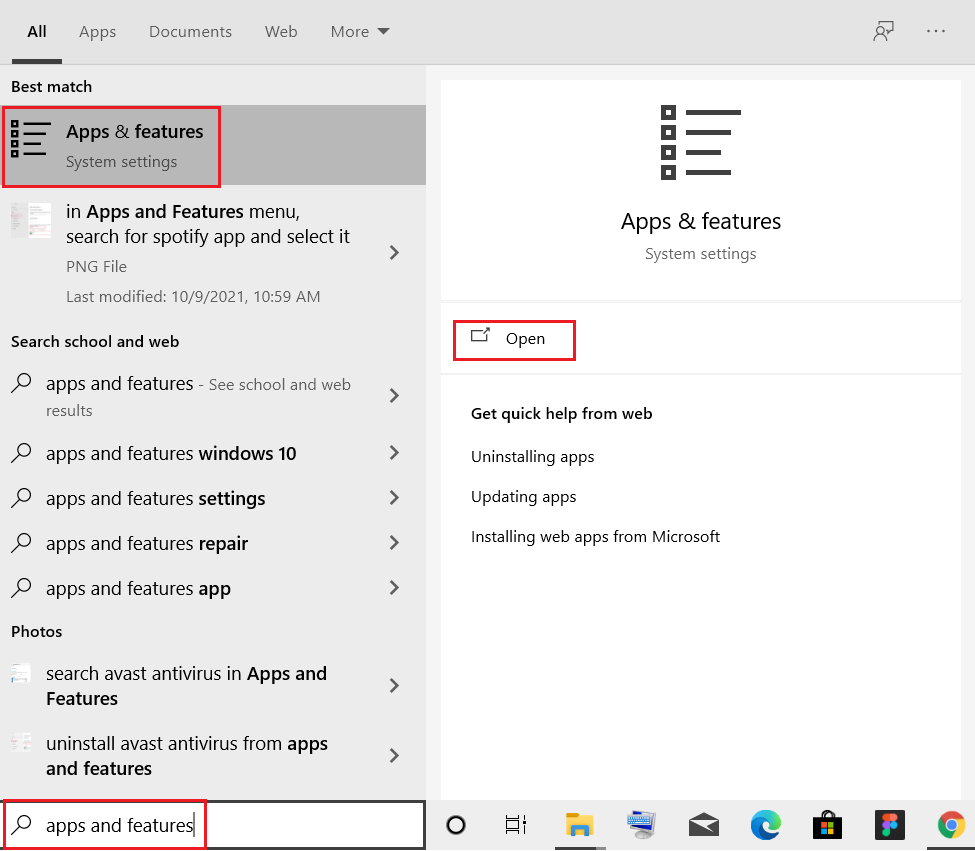
2. 单击窗口左窗格中的“应用程序和功能”选项卡,然后单击 Microsoft OneDrive 应用程序。
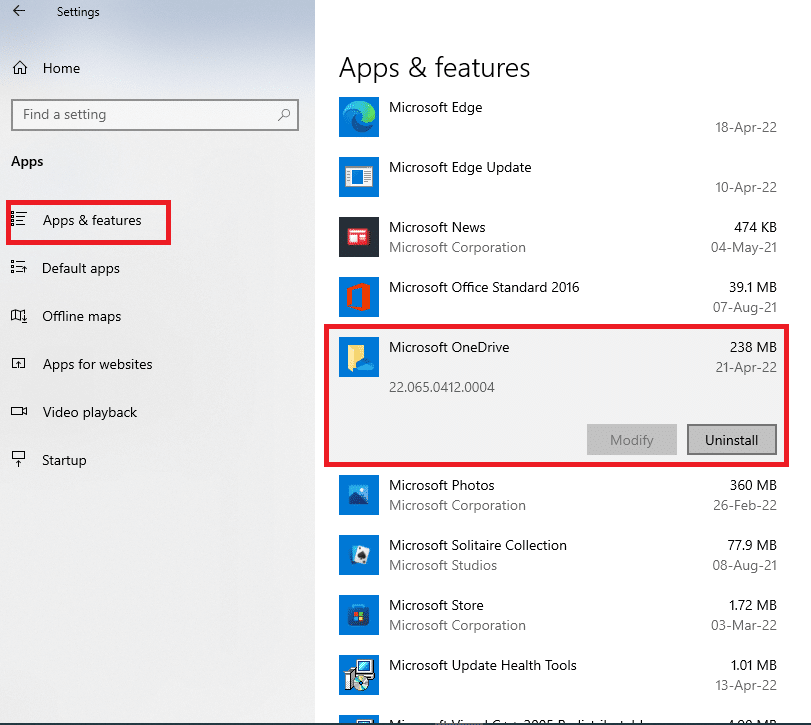
3. 在可用选项中,单击“卸载”按钮卸载 OneDrive 应用程序。
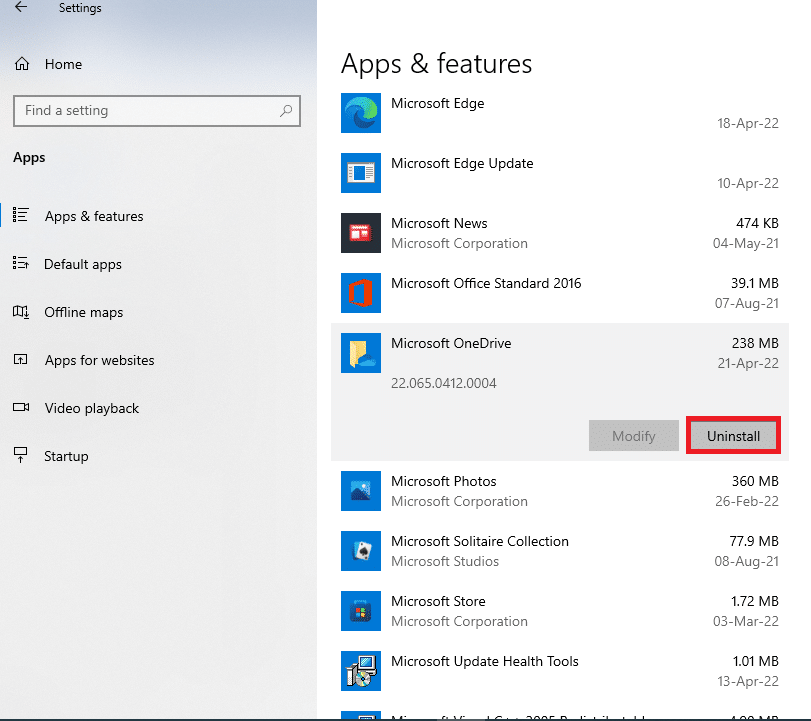
4. 单击确认窗口上的“卸载”按钮,确认卸载选择。
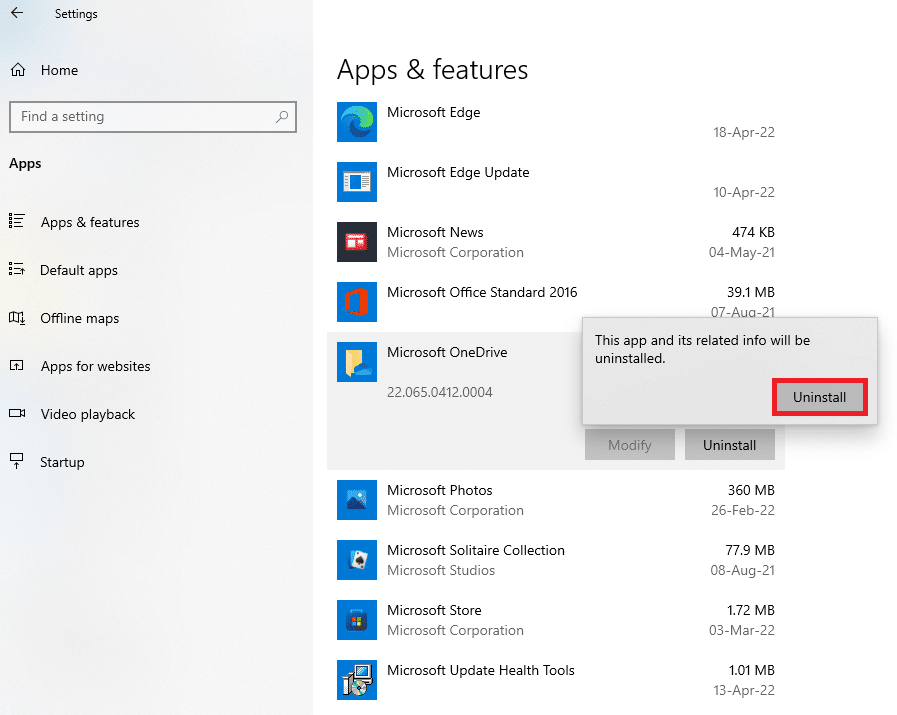
5. 您可以从微软官网重新安装 OneDrive 应用。
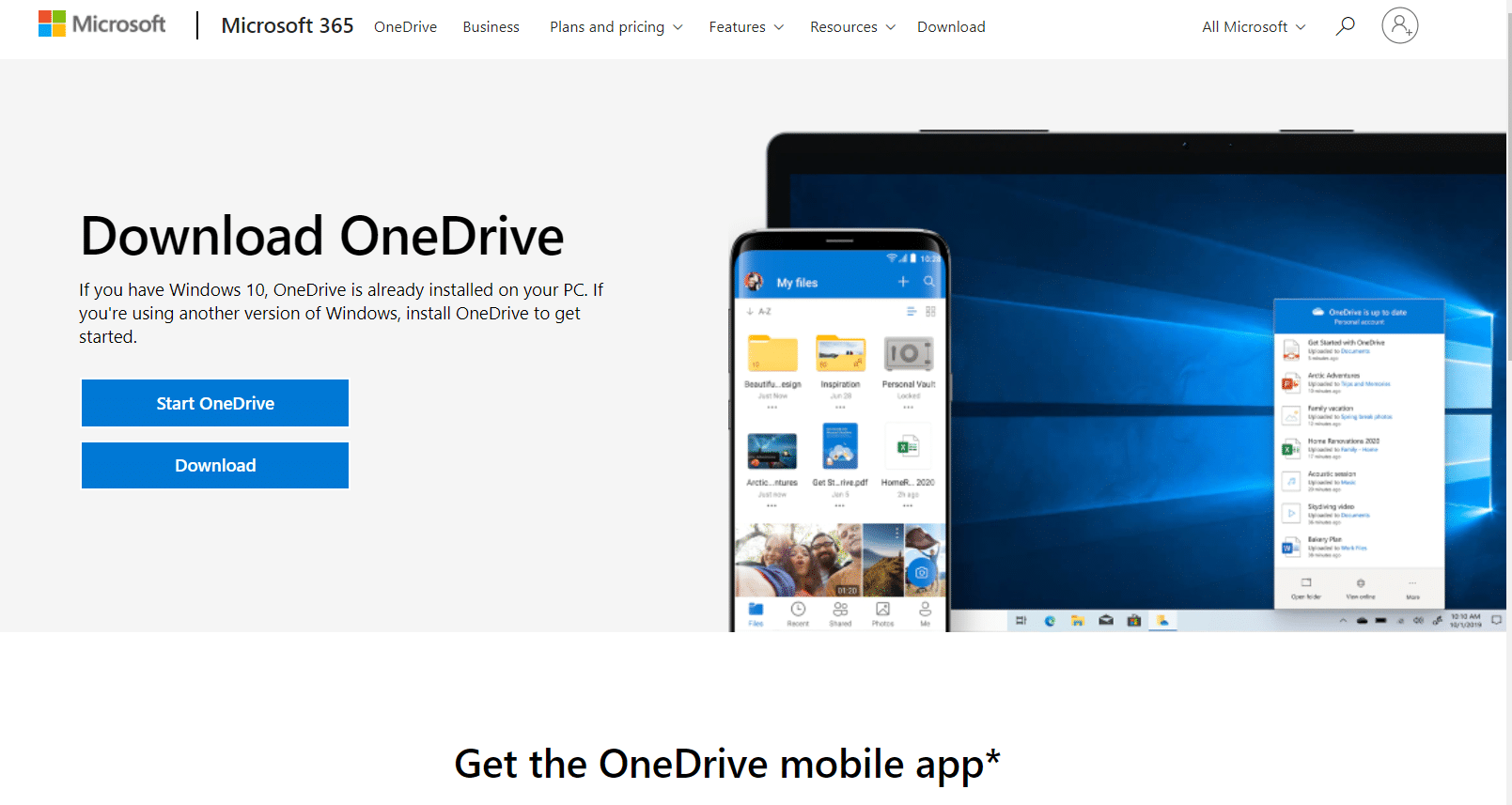
***
本文旨在帮助您修复 Windows 10 中的 OneDrive 错误 0x8007016a。如果您正在寻找此错误的解决方案,请参考本文中的方法。欢迎您在评论区提出建议和疑问,我们会尽力解答。